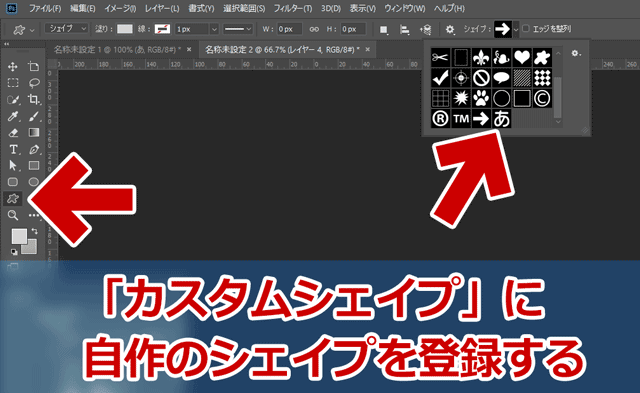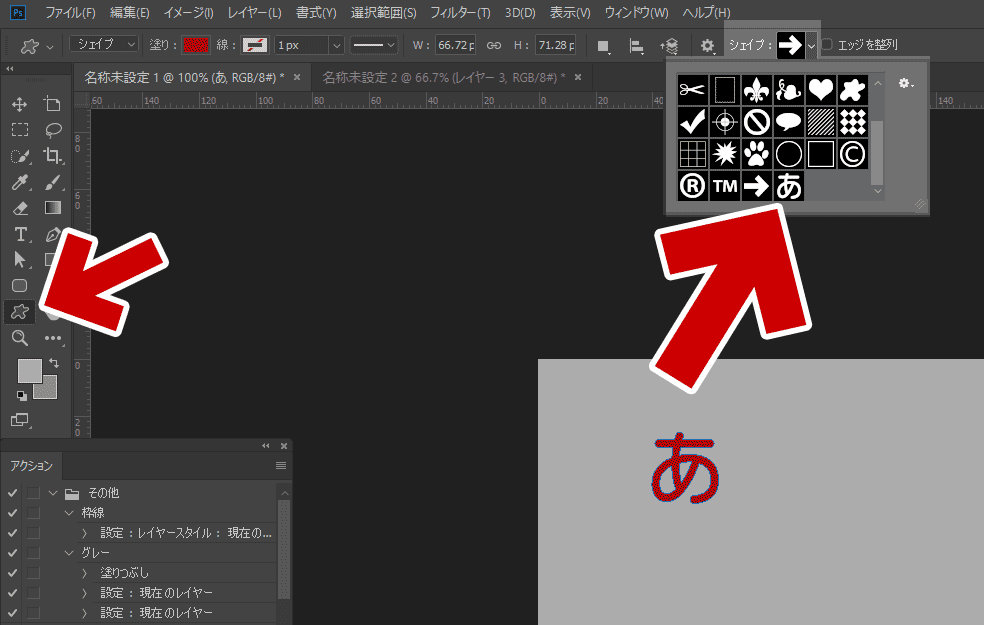PhotoShop にて、自分で作成したパスをカスタムシェイプに登録する方法を紹介したページ。
私の場合 2~3年に1回のペースでシェイプを自作し「カスタムシェイプ」に登録しようと思うことがあるのだけれど、たまにしか行わない手順なので毎回登録に手こずってしまう・・・・という事でメモを残すことにした。
カスタムシェイプを登録する手順
まずはペンツールなどを利用してパスを自作する
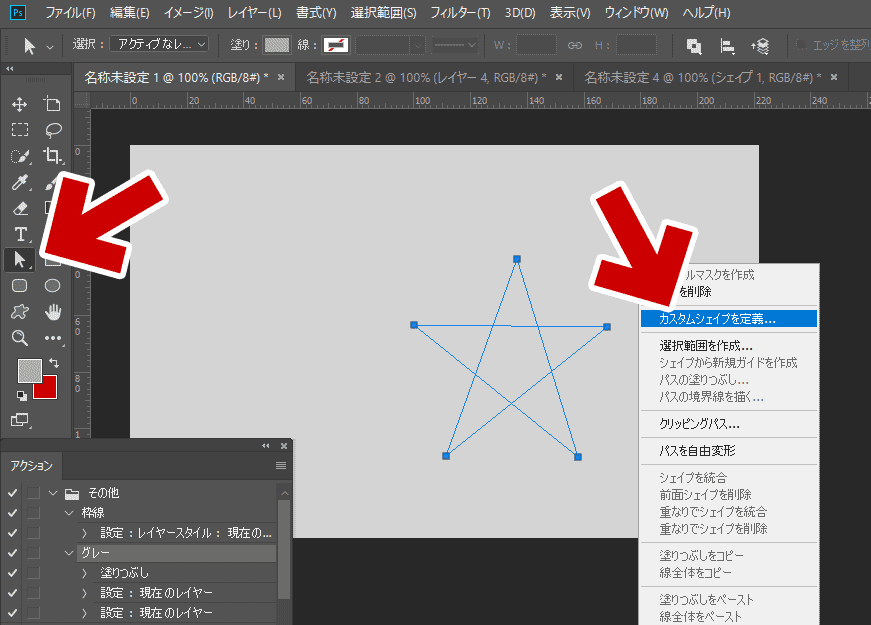
▲クリックで拡大
パスを作成したら「パス選択ツール」を選んでから右クリックし「カスタムシェプを定義」を選択する。
シェイプの登録画面が表示される

▲クリックで拡大
好きな名前・覚えやすい名前を付けてOKを押す。
上記の手順でカスタムシェイプの登録は完了。
これだけ。
たったこれだけなのに、毎回手順を思い出せなくて苦労するのだ。
フォントをシェイプとして登録することも可能
以下の手順を行うと、フォントを元にシェイプを作成することも可能。
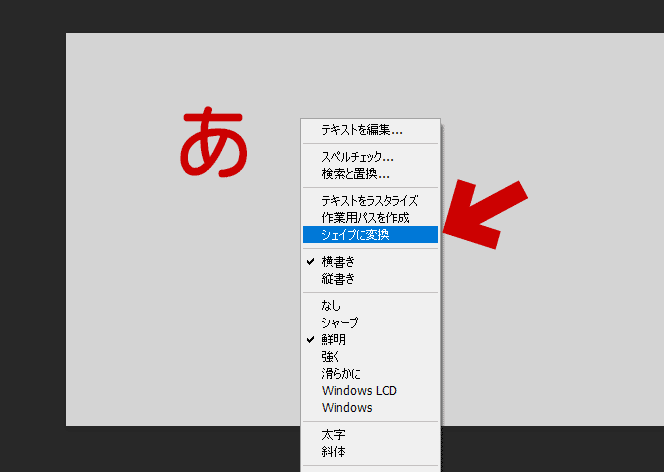
▲クリックで拡大
PhotoShop上でテキスト入力し、そのレイヤーを選択した状態で右クリックして「シェイプに変換」を行う。
シェイプに変換した後、もう一度右クリックを行う
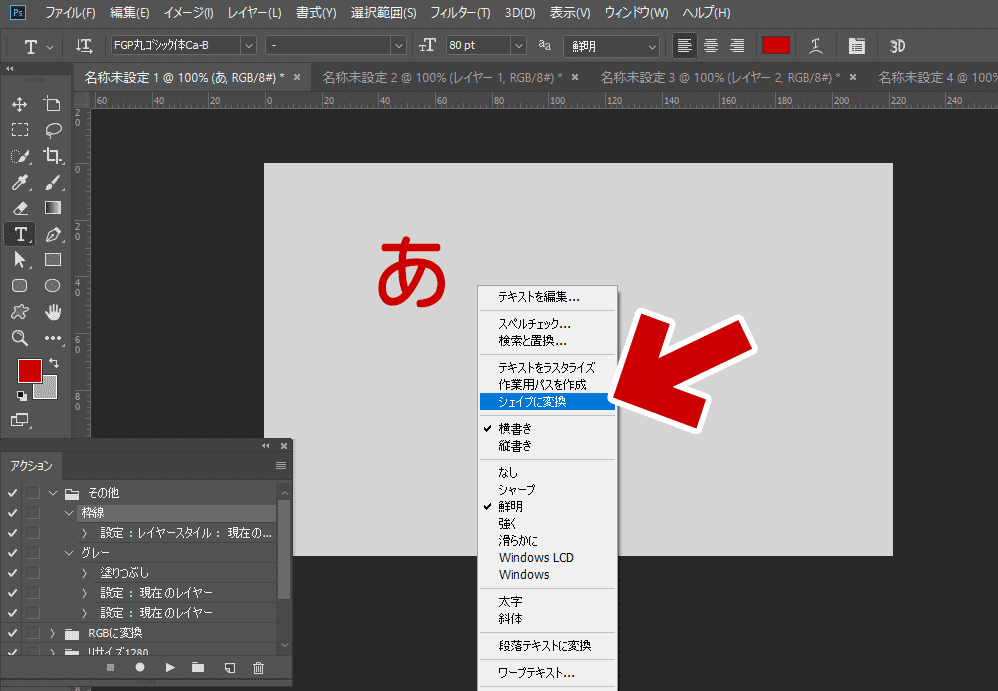
▲クリックで拡大
「シェイプに変換」というメニューが現れるので、それを選択する。
シェイプの登録画面が表示される

▲クリックで拡大
好きな名前・覚えやすい名前を付けてOKを押す。
上記の手順でカスタムシェイプの登録は完了。
毎回迷うポイント
上記で紹介した「カスタムシェプを定義」や「シェイプに変換」は、パスを選択して右クリックメニューを開けば必ず存在している・・・・ワケでな無いカンジ。
「シェイプに変換」を行うときは ツールボックス で「パス選択ツール」など特定のメニューを選んでおく必要がある。
毎回これを忘れてしまい、「あれ?前回はサックリと登録できたのになぜ今回はうまくいかないのだろう・・・・?」と迷ってしまう。
いい加減この辺も覚えるようにしよう。
このページの情報は以上。